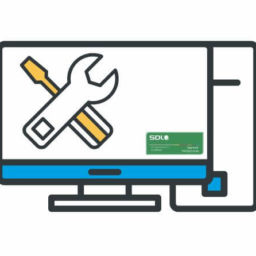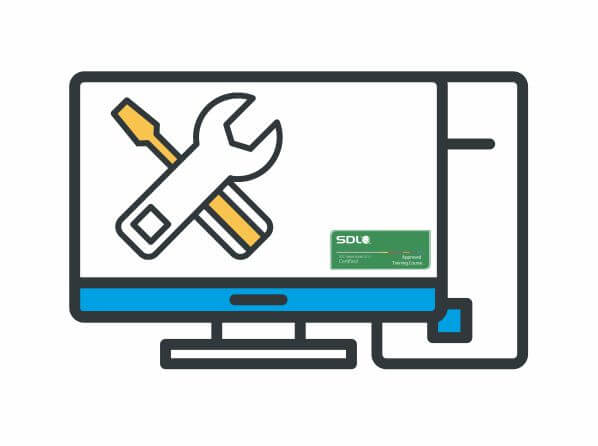
Dzień dobry,
nazywam się Gabriela Olszewska i zapraszam na następną poradę CAT. Dzisiaj zajmiemy się tematem ukrywania tekstu przy pomocy czerwonej czcionki.
W Tradosie 2021 możliwe jest także wyciągnięcie tekstu w wybranym kolorze, ale wcześniejsze wersje tego programu nie posiadają tej funkcji. Dlatego skupimy się na pomijaniu tekstu a nie wyciąganiu go.
Kiedy przydaje nam się ta funkcja?
Kiedy tłumaczymy pojedyncze komórki Excela, nie chcemy dodawać do CAT-a całego pliku, żeby nie mieć zbyt długiej listy listy segmentów, a jednak chcemy skorzystać z naszej pamięci, zachować spójność z poprzednimi projektami i po prostu działać w CAT.
Ponadto, używamy tej opcji gdy nie tłumaczymy niektórych kolumn. Oczywiście możemy te kolumny po prostu ukryć lub usunąć, ale ukrywanie przy pomocy czerwonej czcionki także jest opcją.
Ostatni powód: gdy tłumaczenie ma się znajdować w kolumnie obok źródłowej lub jakiejś dalszej, wyznaczonej przez klienta i po prostu mamy tutaj mniejsze ryzyko popełnienia błędu, ponieważ wklejamy tutaj dwa razy tę samą treść i nie musimy się zastanawiać czy komórka źródłowa odpowiada docelowej. Od razu widzimy, że tekst nam się identycznie układa, jest tej samej treści.
Jak możemy spełnić oczekiwania klienta?
Ukrywamy/usuwamy niepotrzebne kolumny lub ukrywamy treść poszczególnych komórek/kolumn przy pomocy zmiany koloru czcionki. Opcja numer 1 zadziała nam gdy faktycznie pomijamy całą kolumnę a nie pojedyncze komórki. Zdarzają nam się projekty, w których klient wysyła nam całą listę swoich treści a do tłumaczenia mamy np. 5 komórek z listy 100. Wtedy też może nam się przydać ta funkcja.
Zobaczmy jak przygotować idealny plik.
Otwieramy naszego Excela, wklejamy treść źródłową w miejsce, gdzie będziemy potrzebować tłumaczenia i zaznaczamy ją innym kolorem w przypadku tych miejsc, których nie chcemy mieć w CAT.
Jak to wygląda w praktyce?
Zobaczmy, mamy nasz plik. Tutaj do tłumaczenia będziemy mieć wyłącznie kolumnę D. Tak więc kolumna A,B,C i E zostają zaznaczone na czerwono i właściwie tutaj tyle, plik jest przygotowany. Kolumnę D będziemy mogli za chwilę tłumaczyć. Zapisujemy zmiany i przechodzimy do Tradosa.
W Tradosie zakładamy sobie nowy projekt, zaciągamy nasz plik i klikamy „File type identifier”. Tutaj mamy ustawienia dla różnych rodzajów plików, mamy wybranego Excela 2007-2019. Klikamy „skip cells having the selected colour”, zaznaczamy czerwień, szukamy naszego pliku, żeby go podglądnąć.
Oczywiście jeśli już mamy wprawę, nie musimy za każdym razem robić podglądu pliku. Jak widzimy, nie ma tutaj żadnych treści w kolorze czerwonym, więc plik nam się prawidłowo zaciągnął. Kończymy analizę i za chwilę zrobimy pseudotranslację, żeby zobaczyć jak to wygląda po tłumaczeniu.
Tutaj podstawimy sobie oczywiście pseudotranslację, więc treści będą bzdurne, ale będą mogły nam pokazać jak to wygląda docelowo. Zapisujemy sobie tekst docelowy i za chwilę zobaczymy, co zrobić po tłumaczeniu.
Otwieramy Excela z powrotem. Kolumny A,B,C oraz E nie zostały w żaden sposób naruszone.
Zaznaczamy całą treść, Ctrl + A i zmieniamy kolor czcionki na czarny.
Dziękuję bardzo i do następnego razu!